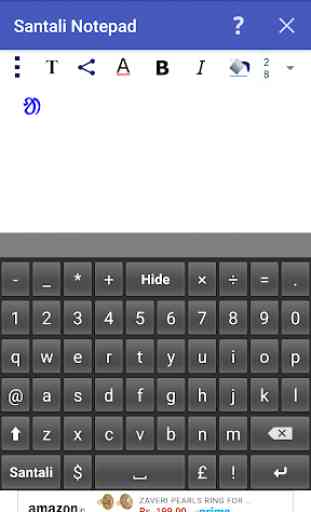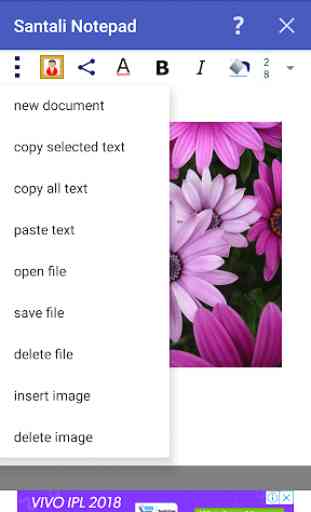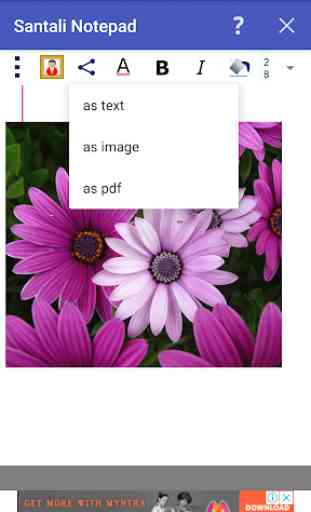Santali Notepad
Fornecendo o devido respeito a Pandit Raghunath Murmu, aqui é o Santali bloco de notas, para todos os amigos Santal.
Você pode escrever, guardar, partilhar e enviar Ol Chiki (Ol Cemet’) textos usando Santali Notepad.
O teclado tem três partes: Um Ol Chiki (Ol Cemet’) do teclado, um teclado Devanagari e um teclado Inglês, cobrindo quase todos os caracteres úteis para um escritor Santali.
Todos os matras vogal Devanagari são suportados no teclado Devanagari. Para Devanagari matras de consoantes e consoantes compostas, usar 'Virama (Halant)'.
Selecionar uma parte do texto, arrastando o dedo sobre a parte desejada.
Você pode aplicar diferentes propriedades de texto, tais como a cor do texto, tamanho do texto, negrito, itálico e cores de fundo de texto para o texto selecionado clicando nos botões fornecidos no topo.
Ao pressionar o botão comum no canto superior esquerdo (3 pontos verticais), várias opções como 'novo documento', 'cópia do texto selecionado', 'copy todo o texto', 'colar texto' e 'apagar o arquivo', 'inserir imagem "e 'imagem delete'. Não copiar e colar, selecionando as opções correspondentes.
Você pode salvar o documento atual clicando na opção 'salvar arquivo' do menu comum.
Abra um documento salvo clicando na opção 'abrir arquivo' do menu comum.
Opções para enviar e compartilhar o conteúdo do texto Santali como uma imagem é fornecido aqui.
Você pode enviar / compartilhar o conteúdo por meio de aplicativos disponíveis para o envio / partilha tais como SMA / MMS, e-mail, Facebook, Twitter, Google plus, O que é App etc, clicando no botão 'share' à esquerda. Depois de clicar neste botão, você será perguntado se deseja enviar mensagens de texto, imagem ou pdf como através de um menu pop-up. Se você escolheu 'como texto' opção, então, apenas o conteúdo do texto será compartilhado. No caso da opção 'como imagem', o conteúdo será convertido imagem JPEG para e será compartilhada. Para as versões android abaixo Kitkat, o recurso de compartilhamento como PDF não existe. Por favor, não que quando apenas o conteúdo de texto é enviada, a correção de renderização da vontade conteúdo depende do dispositivo de recepção e aplicação.
Por favor, não que quando apenas o conteúdo de texto é enviada, a correção de renderização da vontade conteúdo depende do dispositivo de recepção e aplicação.
Você pode adicionar uma imagem de fundo, se mover e redimensioná-la usando gestos com o dedo. O botão com 'T' no topo é fornecido para alternar entre os modos de texto e edição de imagem. Você pode mover e redimensionar a imagem de fundo quando você está no modo de imagem (botão 'T' fica alternado para um ícone de imagem).
Ao clicar área de escrita (abaixo dos botões na parte superior) teclado aparecerá. Ao clicar fora da área de escrita, o teclado será escondido. Você pode esconder explicitamente o teclado clicando na tecla 'Hide' no teclado.
recurso de previsão Auto também é fornecido. Como você vai em digitação, as palavras prováveis será sugerida pelo aplicativo através de uma janela logo acima do teclado. Se você quiser selecionar uma palavra a palavra sugerida, basta tocar nessa palavra lá. O aplicativo também vai aprender novas palavras que você digita. Como e quando você continuar usando o aplicativo, ele irá sugerir as palavras mais usadas em primeiro lugar na lista de palavras sugeridas.
escrita feliz em Santali!
Você pode escrever, guardar, partilhar e enviar Ol Chiki (Ol Cemet’) textos usando Santali Notepad.
O teclado tem três partes: Um Ol Chiki (Ol Cemet’) do teclado, um teclado Devanagari e um teclado Inglês, cobrindo quase todos os caracteres úteis para um escritor Santali.
Todos os matras vogal Devanagari são suportados no teclado Devanagari. Para Devanagari matras de consoantes e consoantes compostas, usar 'Virama (Halant)'.
Selecionar uma parte do texto, arrastando o dedo sobre a parte desejada.
Você pode aplicar diferentes propriedades de texto, tais como a cor do texto, tamanho do texto, negrito, itálico e cores de fundo de texto para o texto selecionado clicando nos botões fornecidos no topo.
Ao pressionar o botão comum no canto superior esquerdo (3 pontos verticais), várias opções como 'novo documento', 'cópia do texto selecionado', 'copy todo o texto', 'colar texto' e 'apagar o arquivo', 'inserir imagem "e 'imagem delete'. Não copiar e colar, selecionando as opções correspondentes.
Você pode salvar o documento atual clicando na opção 'salvar arquivo' do menu comum.
Abra um documento salvo clicando na opção 'abrir arquivo' do menu comum.
Opções para enviar e compartilhar o conteúdo do texto Santali como uma imagem é fornecido aqui.
Você pode enviar / compartilhar o conteúdo por meio de aplicativos disponíveis para o envio / partilha tais como SMA / MMS, e-mail, Facebook, Twitter, Google plus, O que é App etc, clicando no botão 'share' à esquerda. Depois de clicar neste botão, você será perguntado se deseja enviar mensagens de texto, imagem ou pdf como através de um menu pop-up. Se você escolheu 'como texto' opção, então, apenas o conteúdo do texto será compartilhado. No caso da opção 'como imagem', o conteúdo será convertido imagem JPEG para e será compartilhada. Para as versões android abaixo Kitkat, o recurso de compartilhamento como PDF não existe. Por favor, não que quando apenas o conteúdo de texto é enviada, a correção de renderização da vontade conteúdo depende do dispositivo de recepção e aplicação.
Por favor, não que quando apenas o conteúdo de texto é enviada, a correção de renderização da vontade conteúdo depende do dispositivo de recepção e aplicação.
Você pode adicionar uma imagem de fundo, se mover e redimensioná-la usando gestos com o dedo. O botão com 'T' no topo é fornecido para alternar entre os modos de texto e edição de imagem. Você pode mover e redimensionar a imagem de fundo quando você está no modo de imagem (botão 'T' fica alternado para um ícone de imagem).
Ao clicar área de escrita (abaixo dos botões na parte superior) teclado aparecerá. Ao clicar fora da área de escrita, o teclado será escondido. Você pode esconder explicitamente o teclado clicando na tecla 'Hide' no teclado.
recurso de previsão Auto também é fornecido. Como você vai em digitação, as palavras prováveis será sugerida pelo aplicativo através de uma janela logo acima do teclado. Se você quiser selecionar uma palavra a palavra sugerida, basta tocar nessa palavra lá. O aplicativo também vai aprender novas palavras que você digita. Como e quando você continuar usando o aplicativo, ele irá sugerir as palavras mais usadas em primeiro lugar na lista de palavras sugeridas.
escrita feliz em Santali!
Categoria : Ferramentas

Pesquisas associadas